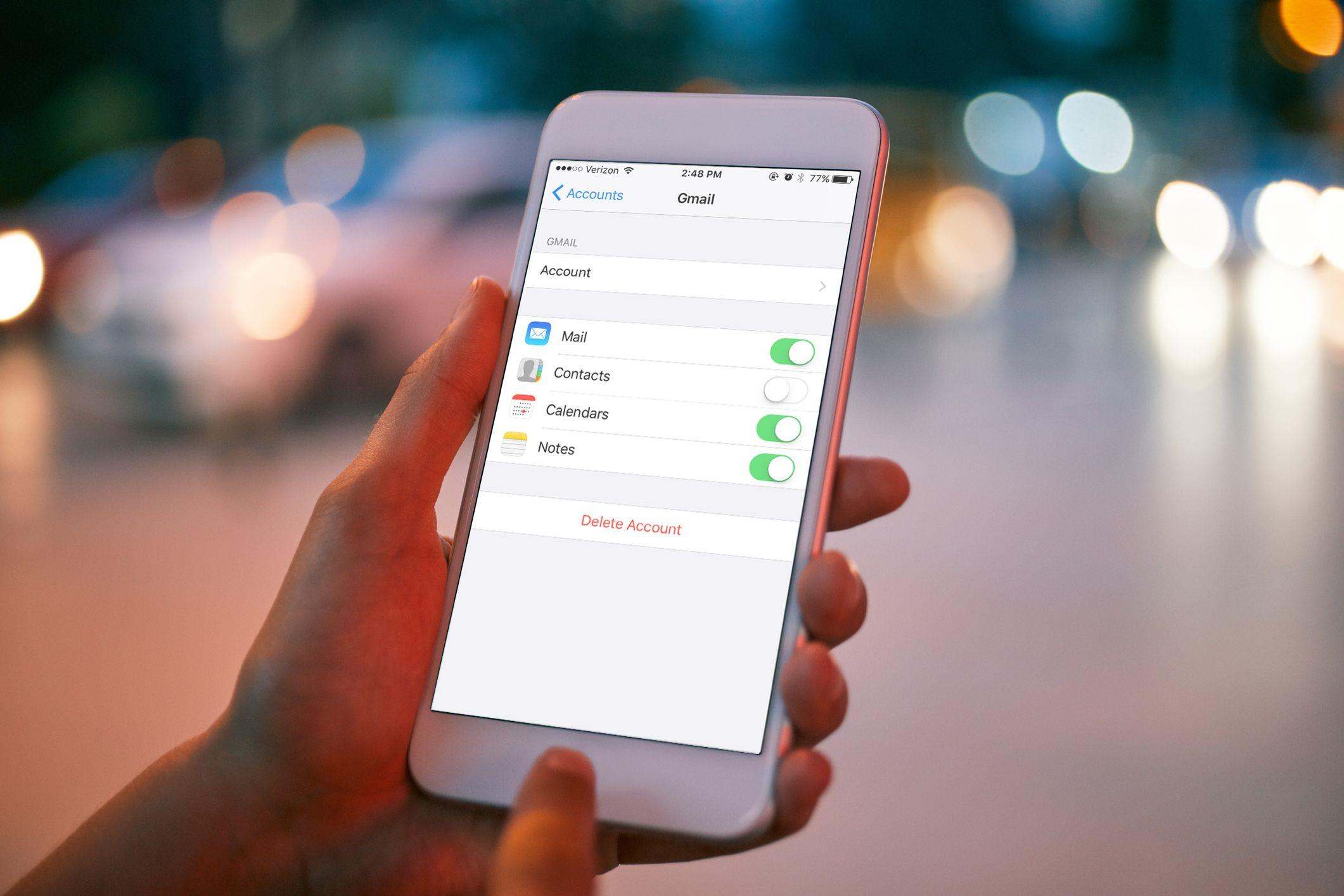Aby usunąć konto e-mail z aplikacji poczty iPhone’a, wykonaj poniższą podstawową procedurę:
- Otwórz ustawienia.
- Teraz otwórz kategorię Poczta.
- Wybierz Konta.
- Wybierz konto e-mail, które chcesz usunąć w ACCOUNTS.
- Kliknij Usuń konto na samym dole.
- Potwierdź, dotykając ponownie Usuń konto.
Czy usunięcie konta e-mailowego Usuń wszystkie wiadomości e-mail z iPhone’a?
Tak, wiadomości e-mail zostaną usunięte wraz z kontem.
Dotyczy to wszystkich rodzajów kont: IMAP, POP i Exchange, a także kont skonfigurowanych z ustawieniami automatycznymi (takimi jak Gmail, Outlook Mail w Internecie i oczywiście poczta iCloud).
Oznacza to, że nie można już zobaczyć wiadomości w aplikacji Poczta.
Czy usunięcie konta e-mail z iPhone’a Usunąć samo konto?
Nie, twoje konto e-mail i adres pozostaną niezmienione.
Nadal można odbierać i wysyłać wiadomości e-mail w Internecie (nawet ulubionej przeglądarki iPhone’a) lub w innych programach pocztowych skonfigurowanych do korzystania z konta e-mail.
Czy usunięcie konta e-mailowego Usuwanie wiadomości e-mail z serwera?
Nie, w przypadku kont IMAP i Exchange nic się nie zmieni na serwerze ani w żadnym innym programie pocztowym skonfigurowanym do uzyskiwania dostępu do tego samego konta.
Aplikacja iPhone Mail po prostu przestanie uzyskiwać dostęp do wiadomości i folderów, a nie będzie już można wysyłać wiadomości e-mail z konta.
W przypadku kont POP także nic się nie zmienia.
Czy nadal będę mieć dostęp do kalendarza konta?
Nie, usunięcie konta e-mail z iPhone’a powoduje również usunięcie kalendarzy, notatek, czynności do wykonania i kontaktów za pomocą tego samego konta.
Jeśli nadal chcesz uzyskać do nich dostęp, możesz wyłączyć tylko pocztę e-mail dla konta (patrz poniżej).
Co się stanie, jeśli nadal będę mógł wysyłać wiadomości e-mail przy użyciu adresu e-mail konta?
Nie jest konieczne posiadanie konta e-mail skonfigurowanego na telefonie iPhone do wysyłania wiadomości za pomocą jego adresu w linii From :.
Zamiast tego możesz dodać adres jako alias do konta, którego używasz na iPhonie:
- Otwórz ustawienia.
- Teraz otwórz kategorię Poczta.
- Wybierz konta.
- Dotknij E-mail w obszarze INFORMACJE POP RACHUNKU.
- Teraz dotknij Dodaj kolejny e-mail.
- Wprowadź adres e-mail, którego chcesz używać do wysyłania.
- Stuknij Return.
- Teraz wybierz nazwę konta u góry.
- Wybierz Gotowe.
Uwaga: działa to tylko z waniliowymi kontami IMAP i POP.
Możesz jednak wysyłać z adresów, jeśli dodasz je do odpowiedniej usługi do wysyłania przy użyciu ich interfejsu internetowego.
Podobnie, jeśli dodasz alias wysyłania do konta POP lub IMAP, upewnij się, że serwer poczty wychodzącej na konto zezwala na wysyłanie przy użyciu aliasu adresu.
Czy mogę też wyłączyć konto e-mail zamiast go usuwać?
Tak, nie musisz całkowicie usuwać konta e-mail z iPhone’a, aby usunąć lub ukryć e-maile.
Aby wyłączyć konto e-mail na telefonie iPhone (mimo że wciąż można uzyskać dostęp do tego samego kalendarza na koncie):
- Otwórz ustawienia.
- Przejdź do kategorii Mail.
- Wybierz Konta.
- Teraz stuknij konto e-mail, które chcesz wyłączyć w opcji KONTA.
- Upewnij się, że Mail jest wyłączony dla kont IMAP i Exchange.
- Wybierz Gotowe.
Co powiesz na wyłączenie powiadomień (i wciąż otrzymywanych wiadomości e-mail)?
Oczywiście możesz również wyłączyć automatyczne sprawdzanie poczty lub powiadomienia dotyczące konta.
Aby wyłączyć automatyczne sprawdzanie poczty dla konta na telefonie iPhone:
- Otwórz ustawienia.
- Przejdź do kategorii Mail.
- Wybierz konta.
- Otwórz Pobierz nowe dane.
- Teraz dotknij żądanego konta e-mail.
- Upewnij się, że w obszarze WYBÓR HARMONOGRAMU wybrano opcję Ręcznie.
Aby wyłączyć tylko powiadomienia o nowych wiadomościach otrzymywanych na koncie e-mail iPhone’a (podczas gdy wiadomości są nadal pobierane automatycznie i gotowe po otwarciu programu Mail):
- Otwórz ustawienia.
- Przejdź do kategorii Powiadomienia.
- Wybierz opcję Poczta.
- Teraz wybierz konto, dla którego chcesz wyłączyć powiadomienia o nowej poczcie.
- Upewnij się, że opcja BRAK jest wybrana w opcji ALERT STYLE GDY ODBLOKOWANO.
- Teraz upewnij się, że Show in Notification Center i Show on Lock Screen są wyłączone.
- Opcjonalnie możesz też wyłączyć ikonę aplikacji Badge App.
Aby ukryć skrzynkę odbiorczą konta u góry ekranu Skrzynki pocztowe Mail:
- Otwórz pocztę.
- Przesuń palcem w lewo, aby przejść do ekranu Skrzynki pocztowe.
- Wybierz Edytuj.
- Upewnij się, że konto jest wyłączone w górnej sekcji.
Uwaga: Aby otworzyć skrzynkę odbiorczą konta w dowolnym momencie, wybierz Skrzynka odbiorcza pod jej nazwą na ekranie Skrzynki pocztowe.
Czy nadal będę otrzymywać alerty VIP dla kont, w których powiadomienia są wyłączone?
Tak, nadal będziesz otrzymywać powiadomienia o wiadomościach e-mail od nadawców VIP.
Powiadomienia o tych wiadomościach są obsługiwane osobno; Mail>VIP i wprowadzaj zmiany analogiczne do tych dla konta e-mail.
Uwaga: To samo dotyczy powiadomień o wątkach. Mail>Powiadomienia o wątkach w aplikacji Ustawienia.
(Testowane w iOS Mail 10)